Windows系列服务器网站搭建详细过程
本教程基本适用绝大部分Windows系列机器。
所需程序下载地址:
宝塔面板:http://download.bt.cn/win/update/net/BtSoft-Win.zip
wordpress博客程序:https://cn.wordpress.org/wordpress-4.8-zh_CN.zip
首先在Windows上个人推荐使用iis+mysql+php的环境,apache在Windows上经常会出现各种奇怪问题。Windows上nginx环境不推荐用。
并且在Windows上个人认为没有比iis性能更好的程序了。而且iis是从Windows内核上支持的。
话不多说,下面开始教程。
首先就是确定web程序,然后确定程序对环境的要求。一般都是php环境,php版本以及mysql版本要求这些各个程序各有不同。一些老程序会要求php版本比较低。
不知道自己站是什么程序也不要紧,看下网站正常运行时所用的环境,直接照着搭建一个就好。
我以wordpress博客程序来做示例。
首先是wordpress程序官方给出的环境要求咱们看下。

首先wordpress因为这个程序用的很广泛,所以兼容性稳定性也比较高,只要是5.2以上的php版本他都可以用,mysql5.0及以上,下面的Apache mod_rewrite模块是做伪静态需要的。这一块,这里不多讲,以后我会专门写个文章介绍伪静态。
确定要求环境之后我们就开始搭建,这里我选择使用一种集成环境来搭建,可以切换php以及mysql版本。
这里我选择宝塔面板来做服务器的环境。
曾许之际在官方下载即可,完全免费的程序。
我们打开安装包,开始会跳出一个命令行的黑框,不用管,接着会出现程序安装界面。如下图


安装位置自己选择,这里我直接使用默认位置。
安装时如果机器安全软件提示联网,记得允许。安装过程下图

安装完毕点击启动即可。
打开后界面

我们进入面板的环境配置界面

web server这里我选择iis
PHP选择共生模式
mysql选择5.5版本
然后先点击安装IIS,再点php和mysql,在IIS安装好后,PHP和MYSQL可以都点了。
IIS版本是根据你所使用的系统来决定的,一般Windows2003是IIS6,2008是IIS7,我本机是Windows10安装的IIS10版本。

PHP共生模式安装的PHP版本多安装比较慢,耐心等待。
mysql安装完成会弹窗提示mysql的密码。这里直接点取消不修改

现在服务器的基本环境我们已经搭建完成。
下面开始搭建网站,我们点击面板上面的“网站”选项卡,然后点击“创建网站”
域名我们就填上自己的域名。
mysql和php根据自己需求选择。
创建完成就在列表出现了网站,这时候我们网站还没有放数据,我们把下载的wordpress程序放到网站根目录里,网站根目录可以在网站列表右键“打开根目录”找到。然后把程序解压进去。
一定记得,程序解压出来要放在网站根目录!wordpress解压后会有个wordpress文件夹,文件全部在里面,需要复制出来放在网站根目录。
一些小白不清楚这个,只要记得index.php这个文件要在网站根目录。如下图
现在基本就创建完成了,我们打开网站地址。我直接输入本机地址,127.0.0.1
直接就进入了安装过程。
我们点击现在开始,进去数据库配置界面。
数据库账号密码我们可以到面板中查看,右键数据库有个查看密码。
我们只需要填入数据库账号和密码即可,其他的不用管。填写完毕点击提交。
下面就是填写网站名称以及网站管理员帐号的了,这里不在多写。
可以参考linux的填写过程,都是一样的。https://www.cheshirex.com/?p=419
虽然写了这么多,但是估计好些还是一头雾水。还不懂的问我吧。





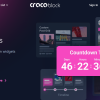
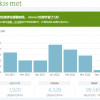








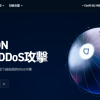




Discussion
New Comments
暂无评论。 成为第一个!